Come creare un sito Web con una directory di avvocati con WordPress
Pubblicato: 2024-01-05Molti avvocati non dispongono di siti Web individuali, il che rende difficile per i clienti trovarli online. È qui che entrano in gioco i siti Web di directory degli avvocati. In questa guida ti guideremo attraverso l'intero processo di creazione di un sito Web di directory di avvocati con WordPress.
Iniziamo!
Che cos'è un elenco di avvocati?
Gli elenchi degli avvocati fungono da hub centralizzati in cui i clienti possono filtrare in modo efficiente gli avvocati in base alla loro esperienza, alla natura del caso e a considerazioni di budget. Questo approccio semplifica il processo spesso complesso di ricerca del giusto professionista legale. Un esempio notevole di tale piattaforma è Avvo.
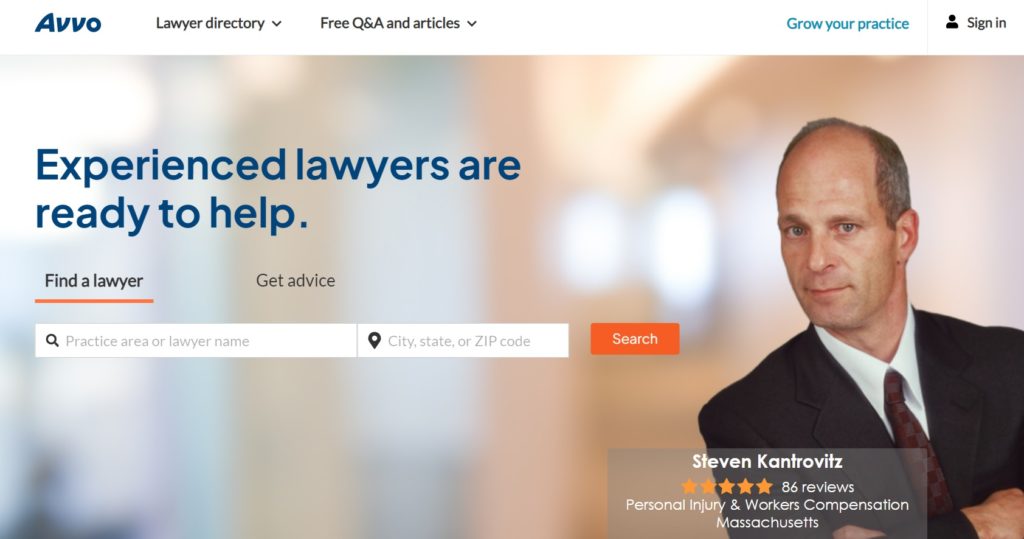
Elementi essenziali per creare una directory di avvocati con WordPress
Assicurati di avere tutti i prerequisiti necessari prima di iniziare:
- Nome di dominio : il successo del tuo marchio dipende in gran parte dalla scelta del nome di dominio giusto;
- Piano di hosting : trovare un host web affidabile per gestire il tuo sito è fondamentale. Puoi consultare il nostro articolo sui provider di hosting WordPress e sceglierne uno dall'elenco;
- Installazione di WordPress : la maggior parte dei provider di hosting offre un'installazione di WordPress con un clic;
- Plugin di directory : dovresti scegliere con attenzione un plug-in di directory poiché sarà responsabile della maggior parte delle funzionalità del sito web;
- Tema WordPress – infine, devi scegliere un tema WordPress adatto che rappresenterà l'aspetto del tuo sito web.
In questo tutorial utilizzeremo ExpertHive, un tema WordPress per il mercato dei servizi leggero e pulito. Se combinato con HivePress, un plug-in di directory multiuso, diventa un'ottima soluzione per creare una solida directory di avvocati.
Passaggi per creare una directory di avvocati
Ok, ora passiamo alla parte tutorial di questo articolo e creiamo un sito Web di directory di avvocati. Prima di tutto, devi installare il tema WordPress e tutti i plugin necessari.
Installazione di ExpertHive e plugin consigliati
Per installare il tema ExpertHive, vai alla pagina Aspetto > Temi > Aggiungi nuovo > Carica tema e carica il file ZIP del tema. Clicca quindi sul pulsante Installa ora e procedi attivando ExpertHive.
Successivamente, ti verrà suggerito di installare i plugin richiesti, incluso HivePress, che gestirà la maggior parte delle funzionalità del sito web. Per farlo basta seguire il link suggerito.
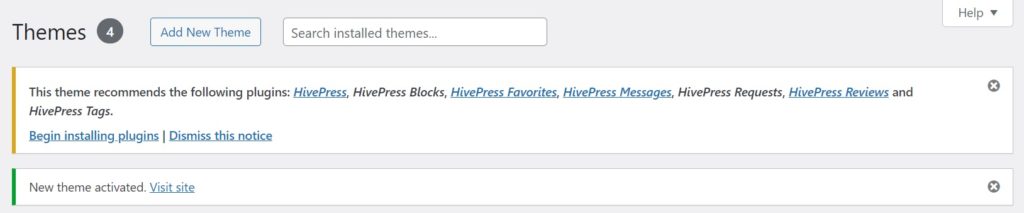
Aggiunta di categorie di leggi
La prossima cosa che devi fare è aggiungere diverse categorie giuridiche in modo che i clienti possano navigare facilmente nella tua directory e trovare avvocati adatti ai loro casi. Aggiungiamo ad esempio i seguenti: diritto immobiliare, diritto penale, diritto commerciale, diritto sull'immigrazione, diritto fallimentare e diritto sanitario.
Per farlo, vai alla sezione Fornitori > Categorie e inizia nominando una categoria. Quindi puoi aggiungere la descrizione. Inoltre, puoi creare una gerarchia di categorie, se necessario, semplicemente scegliendo una categoria principale.
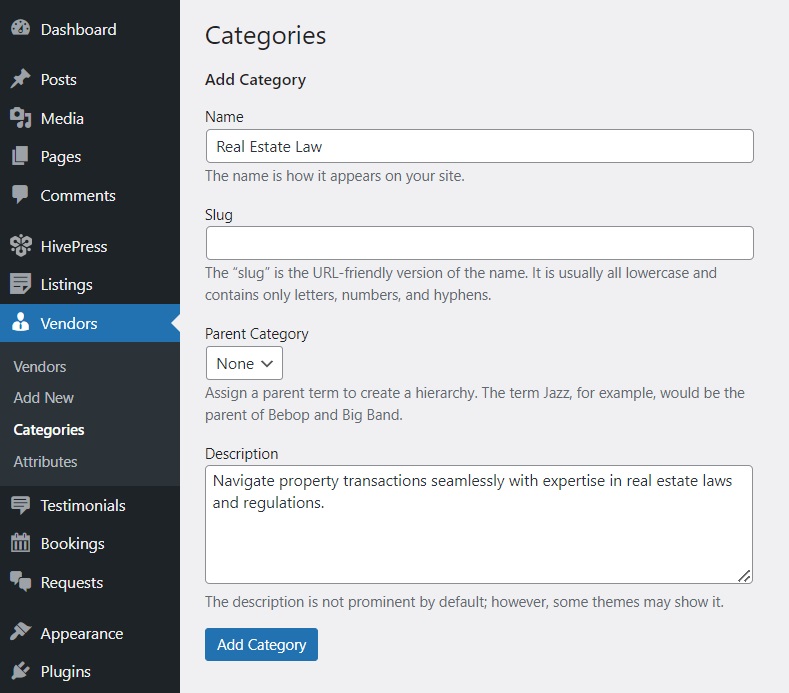
Al termine, fare clic sul pulsante Aggiungi categoria . Tieni presente che puoi aggiungere tutte le categorie richieste per il sito Web della tua directory degli avvocati seguendo questi passaggi.
Aggiunta di campi del profilo del fornitore
Dopo aver aggiunto tutte le categorie, puoi aggiungere campi del profilo del fornitore personalizzati e filtri di ricerca per consentire agli utenti di cercare avvocati e ottenere informazioni su di loro. Creiamo ad esempio il campo profilo “Esperienza”, così gli avvocati potranno indicare la propria esperienza lavorativa al momento della registrazione, mentre gli utenti potranno filtrare gli specialisti in base ad essa.
Per creare un nuovo campo, vai su Fornitori > Attributi . Inizia dandogli un nome. Nella sezione Modifica , abilita la modifica front-end e rendi questo campo obbligatorio. Per il tipo di campo, seleziona "Seleziona". Nella sezione Ricerca puoi consentire agli utenti di utilizzare questo attributo come filtro di ricerca. Contrassegnalo come filtrabile, ordinabile e scegli anche il tipo di campo "Seleziona". Infine, nella sezione Visualizzazione , puoi scegliere come apparirà il tuo campo personalizzato nelle pagine delle inserzioni, assegnandolo a determinate aree e impostandone il formato di visualizzazione. Ad esempio, per il campo "Esperienza", sceglieremo le aree Blocco (primaria) e Pagina (primaria) e utilizzeremo il seguente formato di visualizzazione: %label%: %value% .
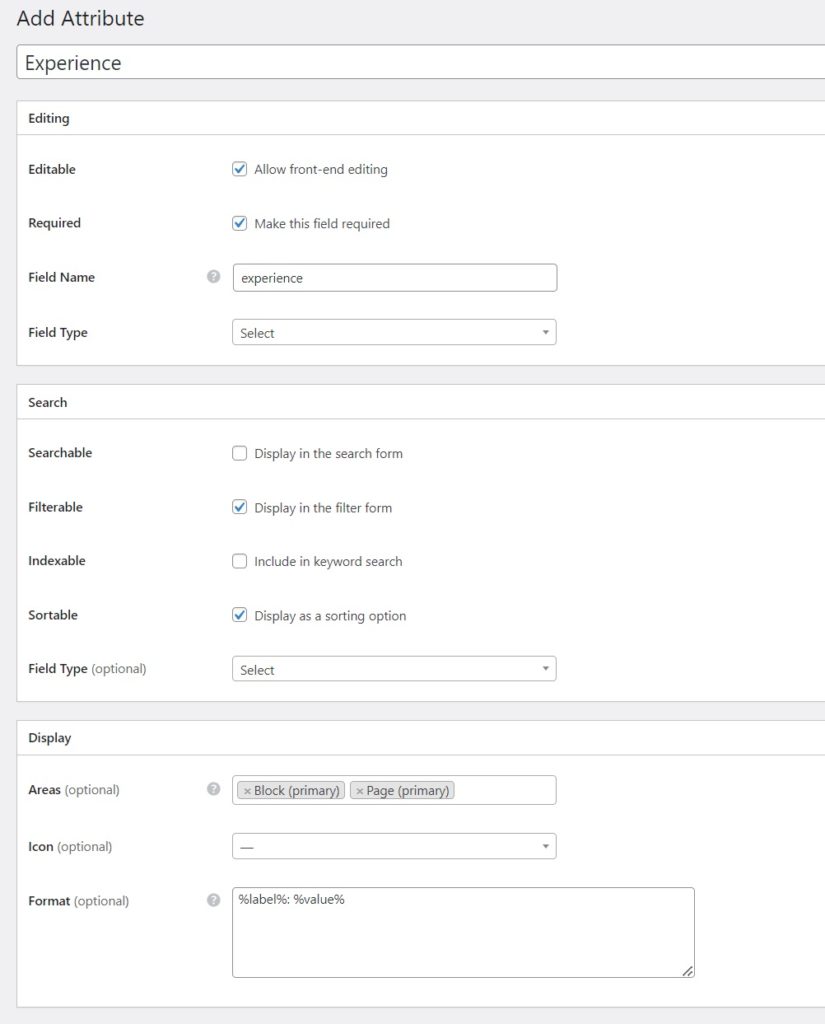
Al termine, premere Pubblica . Successivamente, vedrai apparire il pulsante Modifica opzioni . Fare clic su di esso per aggiungere opzioni sul periodo di esperienza, come "Più di un anno", "Più di cinque anni" e così via.
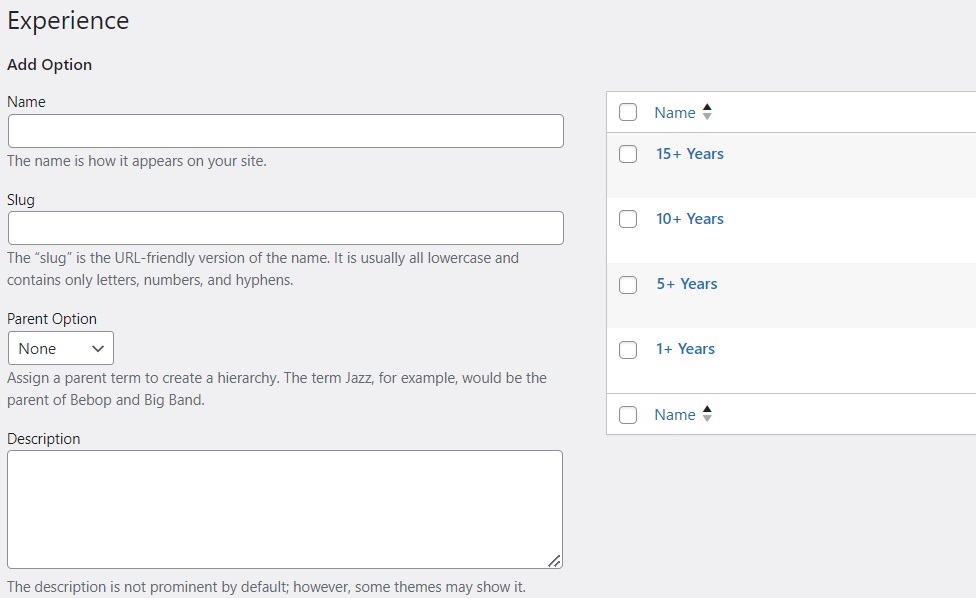
Tieni presente che puoi aggiungere tutti i campi personalizzati e i filtri di ricerca di cui hai bisogno, come "Ubicazione ufficio", "Lingue parlate", "Istruzione", "Prezzo orario", ecc. Tutto dipende dalla nicchia e dai requisiti del tuo sito web.
Creazione della home page
Il passaggio successivo è creare una home page per il sito Web della directory degli avvocati. Grazie all'integrazione di HivePress con Gutenberg, un page builder nativo di WordPress, questo processo è più semplice che mai. Vai su Dashboard > Pagine e fai clic su Aggiungi nuovo . Quindi, scrivi il titolo della pagina, come "Home", e inizia ad aggiungere blocchi di layout facendo clic sull'icona Più e scegliendo quelli desiderati come "Modulo di ricerca fornitore" o "Fornitori". Inoltre, puoi personalizzare ciascun blocco come preferisci nel menu a destra. Una volta terminato, fai clic sul pulsante Pubblica .

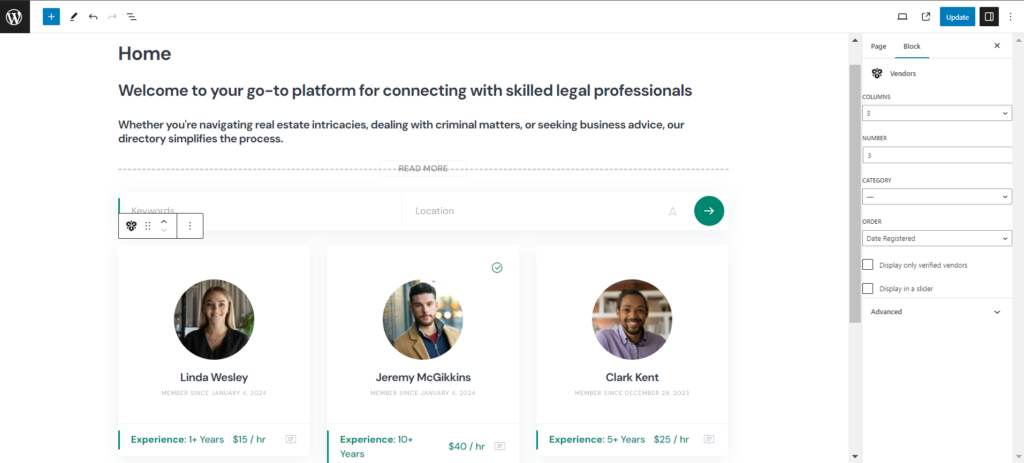
Ora è necessario andare su Dashboard > Impostazioni > Sezione di lettura e impostare la pagina appena creata come home page (come mostrato nello screenshot qui sotto).
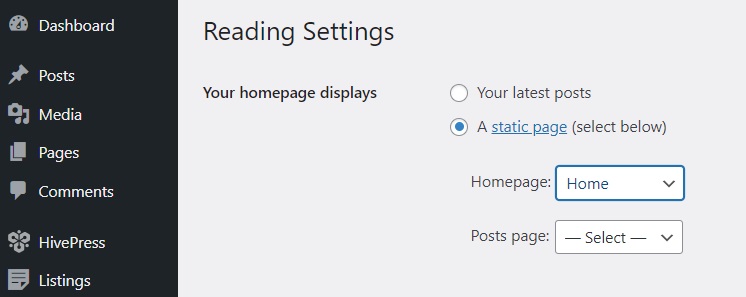
Questo è tutto. Hai appena creato una home page per il sito web della tua directory di avvocati. Il prossimo passo è personalizzarne l'aspetto e la sensazione in base alle tue preferenze. Sentiti libero di controllare il video qui sotto per farlo.
Funzionalità estese
Poiché il tuo sito web è gestito da HivePress, puoi sempre estendere le funzionalità del tuo sito web installando componenti aggiuntivi dalla sezione HivePress > Estensioni . Ad esempio, per una directory di avvocati, potresti voler installare Geolocalizzazione , che consente agli utenti di cercare avvocati in base alla posizione, o Social Link, che consente di aggiungere collegamenti social ai profili degli avvocati. Inoltre, dai un'occhiata all'estensione Prenotazioni , che consente agli utenti di prenotare appuntamenti con gli specialisti scelti.
Sentiti libero di controllare tutti i componenti aggiuntivi nella sezione HivePress > Estensioni e installare quelli necessari per la tua directory di avvocati.
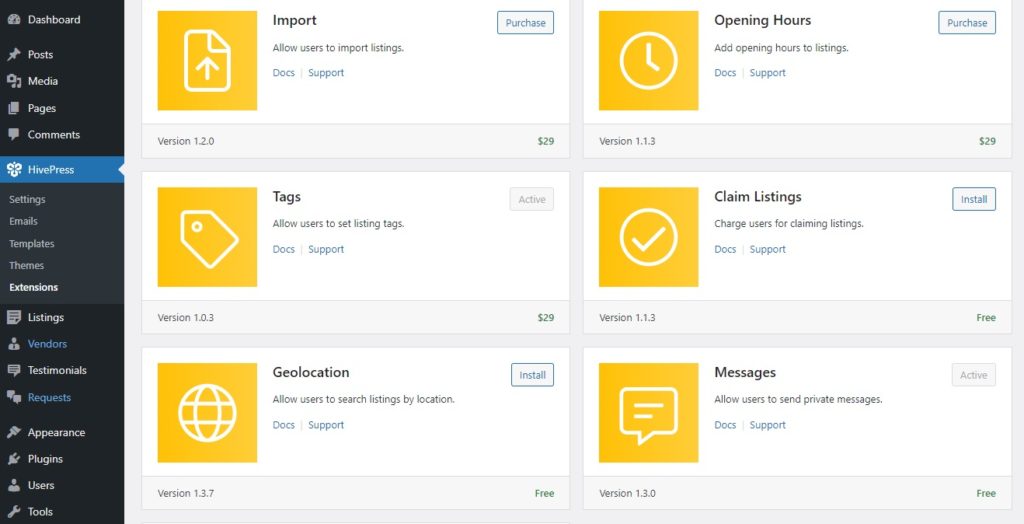
Impostare
Una volta che hai finito con le estensioni, puoi modificare alcune impostazioni essenziali nella sezione HivePress > Impostazioni . Ad esempio, nella scheda Inserzioni , puoi disabilitare l'invio di nuove inserzioni, cosa necessaria se vuoi essere l'unica persona che pubblica inserzioni sul tuo sito web. Allo stesso modo, puoi disattivare la moderazione manuale delle inserzioni. In tal caso, gli amministratori del sito dovranno approvare manualmente tutti i nuovi elenchi aggiunti dagli utenti.
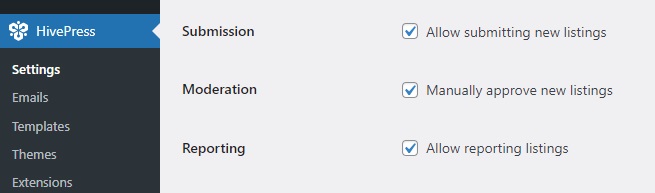
Tieni presente che per impostazione predefinita in HivePress, devi aggiungere almeno un elenco per diventare un fornitore. Tuttavia, puoi attivare la registrazione diretta del fornitore nella scheda Fornitori per consentire agli utenti di registrarsi immediatamente come fornitori (ad esempio avvocati) .
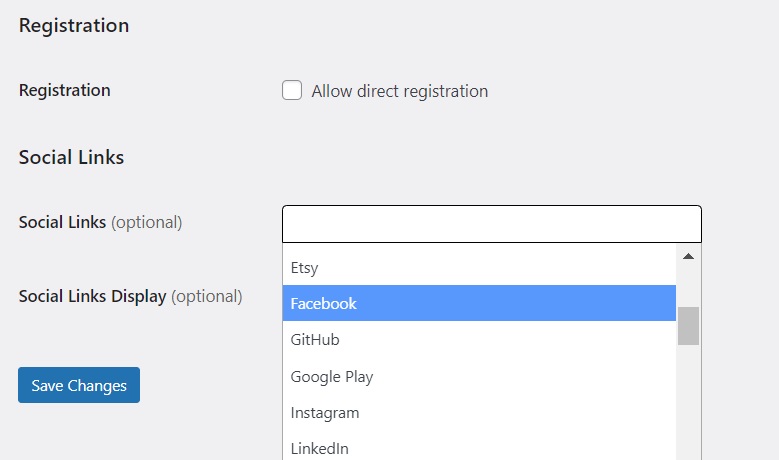
Infine, se decidi di aggiungere l'estensione di geolocalizzazione menzionata sopra, è fondamentale configurare anche quella. Tieni presente che puoi scegliere tra Google Maps e Mapbox come fornitori di mappe, ma ti consigliamo di selezionare Mapbox poiché è più semplice da configurare. Controlla questo documento per impostare tutto correttamente e ottenere una mappa sul tuo sito web.
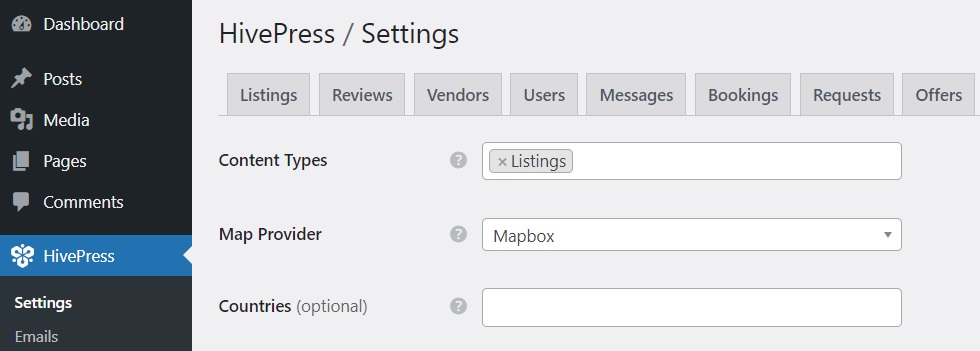
Abbiamo trattato solo alcune impostazioni, ma ti consigliamo di esaminare ciascuna sezione per assicurarti che tutto funzioni nel modo desiderato. Ora passiamo al passaggio successivo e creiamo il primo profilo del fornitore sul sito web della tua directory degli avvocati.
Creazione di un profilo fornitore
Controlliamo come funziona il processo di registrazione e proviamo a creare un profilo di avvocato. Prima di tutto, se hai abilitato la registrazione diretta del venditore, devi aggiungere un modulo di registrazione del venditore al tuo sito. Tale modulo conterrà i campi del profilo fornitore personalizzato che hai aggiunto nei passaggi precedenti.
Dopo aver aggiunto un modulo di registrazione, vai al tuo sito web e prova ad aggiungere un nuovo profilo fornitore compilando tutti i campi del modulo di registrazione (nello screenshot qui sotto puoi vedere un esempio di modulo del profilo fornitore).

Ok, ora controlliamo come appare il profilo appena aggiunto sul front-end. Come puoi vedere, ci sono tutte le informazioni necessarie.
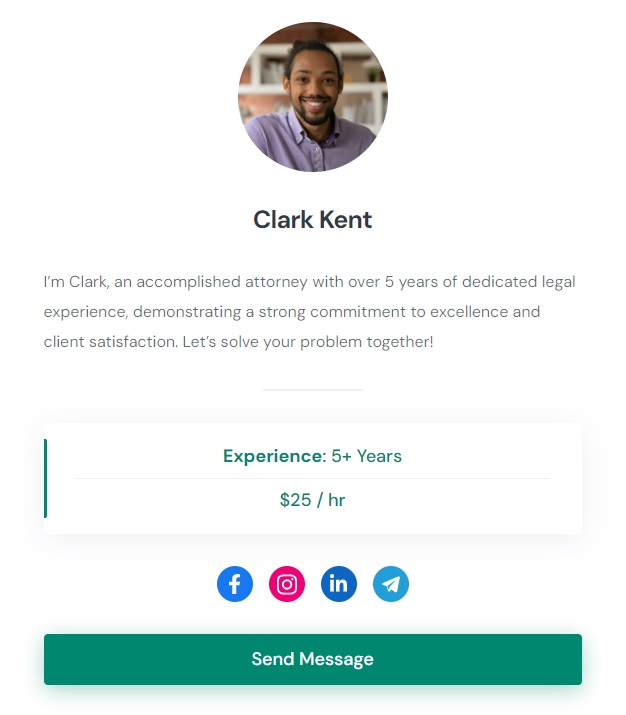
Monetizzare una directory di avvocati WordPress
Infine, discutiamo brevemente come puoi monetizzare la tua futura directory di avvocati. Puoi iniziare con questi due metodi comuni in primo luogo:
Elenco dei pacchetti
Il primo metodo prevede l'addebito agli utenti dell'aggiunta di nuovi elenchi. Ad esempio, puoi offrire un pacchetto gratuito che consente di pubblicare solo un annuncio e uno premium che consente di aggiungere più annunci e alcune altre funzionalità.
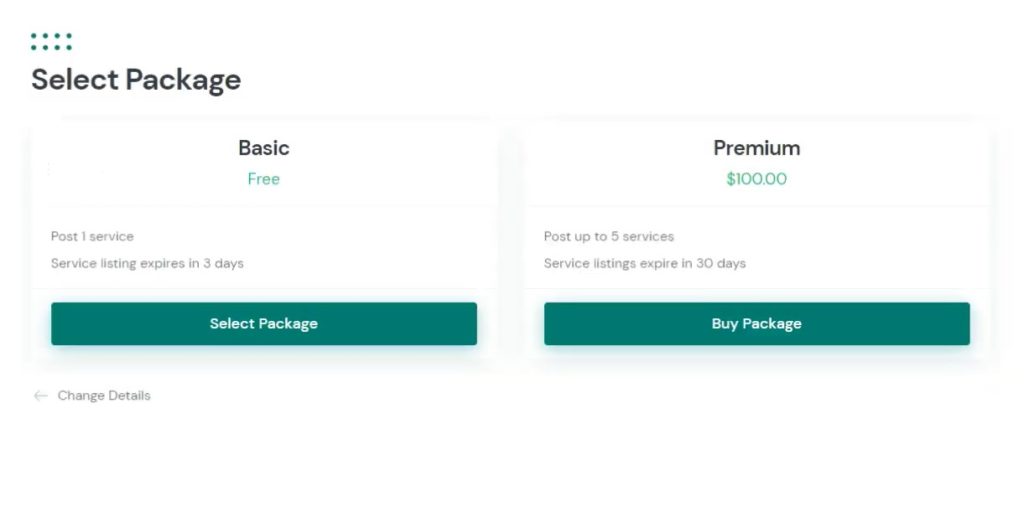
Elenchi in primo piano
La seconda opzione è addebitare agli utenti la messa in evidenza delle loro inserzioni. L'annuncio promosso appare in cima ai risultati di ricerca e ottiene quindi maggiore visibilità. È un modello di monetizzazione comune per la maggior parte dei siti Web di directory poiché qualsiasi professionista è interessato a ottenere posizioni più alte nell'elenco.
Avvolgendo
E questo è tutto! Seguendo questi passaggi, puoi facilmente creare un sito Web di directory di avvocati utilizzando WordPress. Tieni presente che sia ExpertHive che HivePress sono facili da usare e sono dotati di tutte le funzionalità necessarie per avviare un sito Web di directory di avvocati in un batter d'occhio. Quindi puoi semplicemente collegarlo e riprodurlo!
Sentiti libero di controllare i nostri articoli su:
- Come avviare un sito Web di directory del personale con WordPress
- Come creare un sito Web di directory con WordPress
